
こんにちは、神谷です。
今年買ったPCがどうも重い。
あるときはまったく反応しなくなるという現象に、ちょっと苦しみました。
そんな現象も今は解消しましたので、その時に取った私の対処法をご紹介します。
「PCが重い」ということに関しての原因究明
Windowsアップデートかも
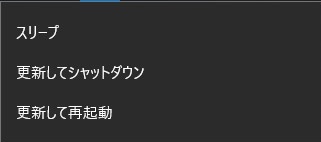
「PCが重い」というときには、とりあえず1回PCを再起動すると、問題が解決することも多いです。
Windows UpdateをやっているときにはPCが重くなります。
バックラウンドで、更新プログラムのダウンロードやインストールをやっているのですから。
「スタート」-「電源ボタン」をクリックして、上記の画像ような状態でしたら、「更新して再起動」すれば問題が解決することが多いです。
上記の画像でなくても、「設定」-「更新とセキュリティ」をチェックすると、更新プログラムをダウンロード、インストールするプロセスが表示されますのでチェックしましょう。
もし、ダウンロード、インストールをしているのなら、終わるのを待ってPCを再起動しましょう。
タスクマネージャーをチェックする
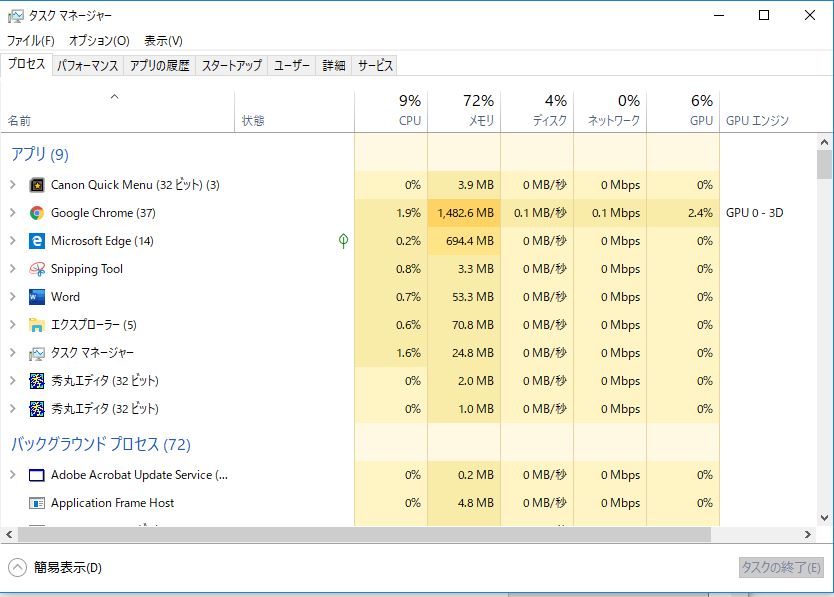
もし、PCを再起動しても症状が改善されないときには、「Ctrl」+「Alt」+「Delete」を押下してタスクマネージャーを起動し、どんなリソースに問題があるか究明します。
↓
そして、パフォーマンスタグをクリックします。
↓
そうすると、
・CPU
・メモリ
・ディスク
などの活動状況がわかります。
それぞれが、100%近くになっていないかをチェックします。
CPUなら使用率、メモリなら使用量、ディスクならアクティブな時間が100%近くになっているものが原因です。
今回は、ディスクのアクティブな時間がほぼ100%になっていたときの対処を詳しくご紹介します。
ディスクの使用率が100%近くになっていたら
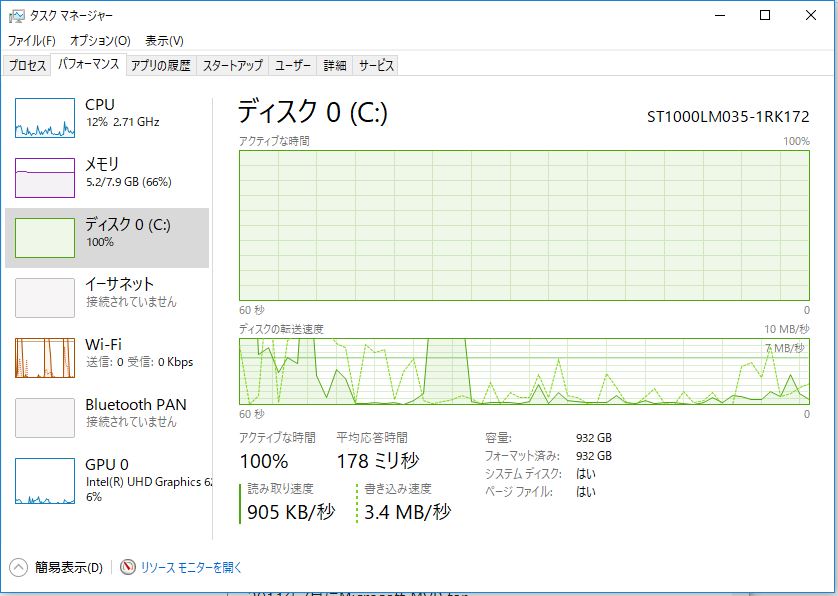
対策1:chromeの閲覧履歴を削除する
chromeの閲覧履歴を削除することによって、ディスクのアクティブな時間100%の問題が解決するときがあります。
閲覧履歴がたまっていると、chromeが、ファイルアクセスを繰り返すようです。
私の嫁さんのPCがディスクアクセス100%で重くなった時には、これで解決しました。
Cookiesを削除すると、いろいろなサイトにログインしている状態が全部なくなってしまうので、ちょっと面倒になります。
「キャッシュされた画像とファイル」を削除すればいいと思います。
画像の読み込みがちょっと遅れるくらいなので、あまり作業に影響はないでしょう。
対策2:「ピアネットワーク」を無効にする、またはインターネットプロトコルの「バージョン6(TCP/IPv6)」のチェックを外す。
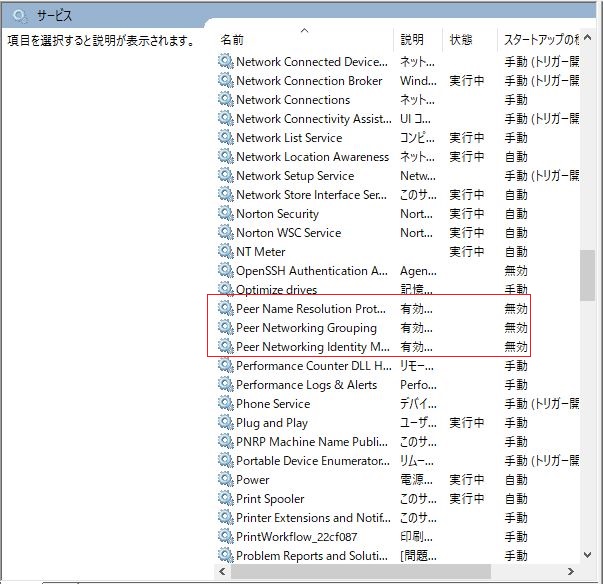
「Windowsキー」と「x」を同時に押して出てくるメニューの「コンピューターの管理」から、「サービスとアプリケーション」をクリックして「サービス」をダブルクリックするとサービス一覧が出ます。
「Peer Name Resolution Protocol」をダブルクリックし、プロパティから「スタートアップの種類」で「無効」に変更します。
「Peer Networking Grouping」、「Peer Networking Identity Manager」も同様です。
※TCP/IPv6を無効にすると症状がおさまるのは、「PNRP v2 プロトコル」がIPv6に依存関係にあるためのようです。
「https://www.pcdepot.co.jp/faq/pc/windows10_disk_usage_trouble.html」からの引用。
私のPCに発生した、「ディスクのアクティブな時間100%」一つの現象はこれで解決しました。
対策3:Windows Updateが失敗している
Windows Updateが失敗している状況を解決すると、ディスクのアクティブな時間100%が解決します。
再び、ディスクのアクティブな時間100%になってPCが操作できなくなる現象が私のPCに発生しました。
多くの方が、Windows Updateと自動更新としているでしょう。
そうすると、Windows Updateが失敗すると、Windows UpdateはPCにアップデートを要求し続けます。
その要求が、ディスク使用率100%現象を引き起こしてしまう、とのこと。

「設定」―「更新とセキュリティ」を開くと、Windows Updateの状況が確認できます。
ここで、Windows Updateの失敗を確認できます。
その時には、その下にある、ボタンを押下して、Windows Updateが成功すれば、「ディスクのアクティブな時間が100%」は解決します。
手動のWindows Updateが失敗するならトラブルシューティングで問題解決
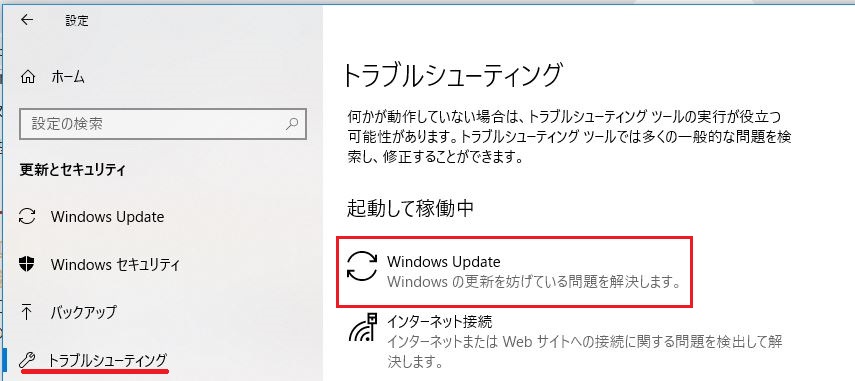
しかし、私の場合は、このWindows Updateのやり直しをしても、失敗を繰り返す、または、Windows Updateが、フリーズする。るといった現象が起きました。
かなり、心が折れてきましたが、このままでは仕事ができずと次なる一手を探しました。
その時は、「更新とセキュリティ」の左の一覧の「トラブルシューティング」をクリックしてください。
そして、右側の「Windows Update」をクリック。
そうすると、Windows Updateの問題点を自動的に解決してくれます。
※処置をやっていいかどうかを問い合わせるウインドウが出てきますので、それに対応してください。
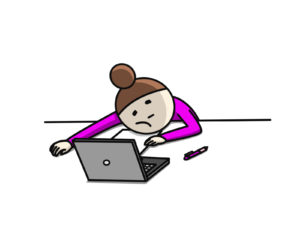
私は、これで解決しました。
対策にかかった時間は、5時間くらい。
その日のモチベーションは電池切れとなってしまいました。
対策4:Windows Updateが失敗し続ける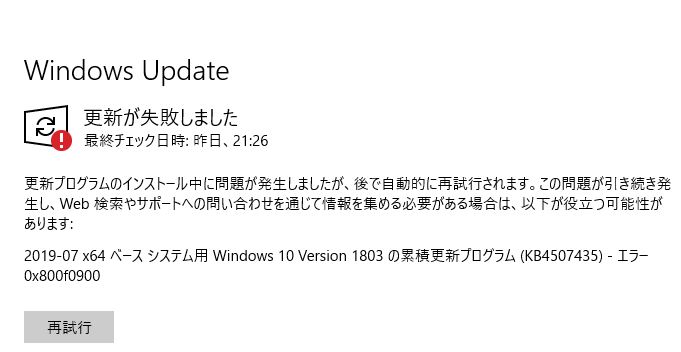
なんと、再びディスクのアクティブな時間100%という状態になって、PCが操作できなくなってしまいました。
これは、技術的な問題ではなく、何か霊的な問題があるのではないか・・・という不安さえよぎりました。
今度は、Windows Updateの再実行をしても、トラブルシューティングをしても問題が解決しません。
「エラー 0x00f09000」で検索しても、今一つ対策としてしっくりくる情報がありません。
かなりあきらめに近い感情になってきました。
まだ、PCの保証期間中なので、購入店に持ち込んで修理依頼をだそうかなとも思ったくらいです。
でもPCを持ち込むと、何日か預かりになってしまうし、何か方法はないかと思っていました。
そうすると、「Woinwos 10 1903」の更新にできるとのメッセージがあったのです。
少し自棄になっていたのでしょうか、「Windowsをほぼ入れ替えるような更新だから、こっちならうまくいくんじゃないか」とろくに「Woinwos 10 1903」のことを調べもせずに更新してしまいました。
疲れていたんだなぁ・・・。
ほとんど一日作業の更新でした。
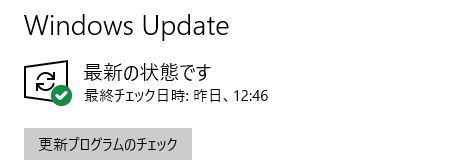
それでも何とか成功し、Windows Updateの問題は解決しました。
ノートンセキュリティが起動しないのはノートンセキュリティのサポートに任す
まだまだ、試練は残っていました。
PCを起動したら、今度はノートンセキュリティがエラーになります。
ほっとしたところに問題発生で、さらにダメージ。
もう、自分で問題解決する気力がなくなり、ノートンセキュリティのサポートに電話。
幸いにも、数分でつながりました。
サポートによると、Windows Updateなどの後に、ノートンセキュリティが動かなくなることはよくあるそうで、そんなときには、ノートンセキュリティを削除→再インストールをすればよいとのこと。
うぁ、めんどくさいし、失敗したらどうしようかと思っていたところ、サポートがPCの遠隔操作で、削除→再インストールをやってくれるとのことでした。
他人に、PCの中に入られるのは嫌だとは思ったけど、ほとんど心のエネルギーのガス欠状態だったので、解決はノートンに丸投げ。
対策プロセスを見ていましたが、レジストリエディターなんかも使っていたので、これは頼んで正解だったかなと思いました。
「Woinwos 10 1903」について、後付けで調べてみましたが、積極的に更新するようなものではないようです。
「Woinwos 10 1903」で問題が起こらないことを祈りつつ、ひとまず問題は解決しました。
最後に
色々調べてみると「ディスクのアクティブな時間が100%」は、結構な頻度で発生しているようです。
原因もいろいろで、対処方法もたくさんありました。
今回挙げた「ディスクのアクティブな時間が100%」の対応は、比較的PCに詳しくなくてもできそうなものだとおもいます。
「ディスクのアクティブな時間が100%」になった時の参考にしてください。
※ 対策の実施は自己責任にてお願いします。